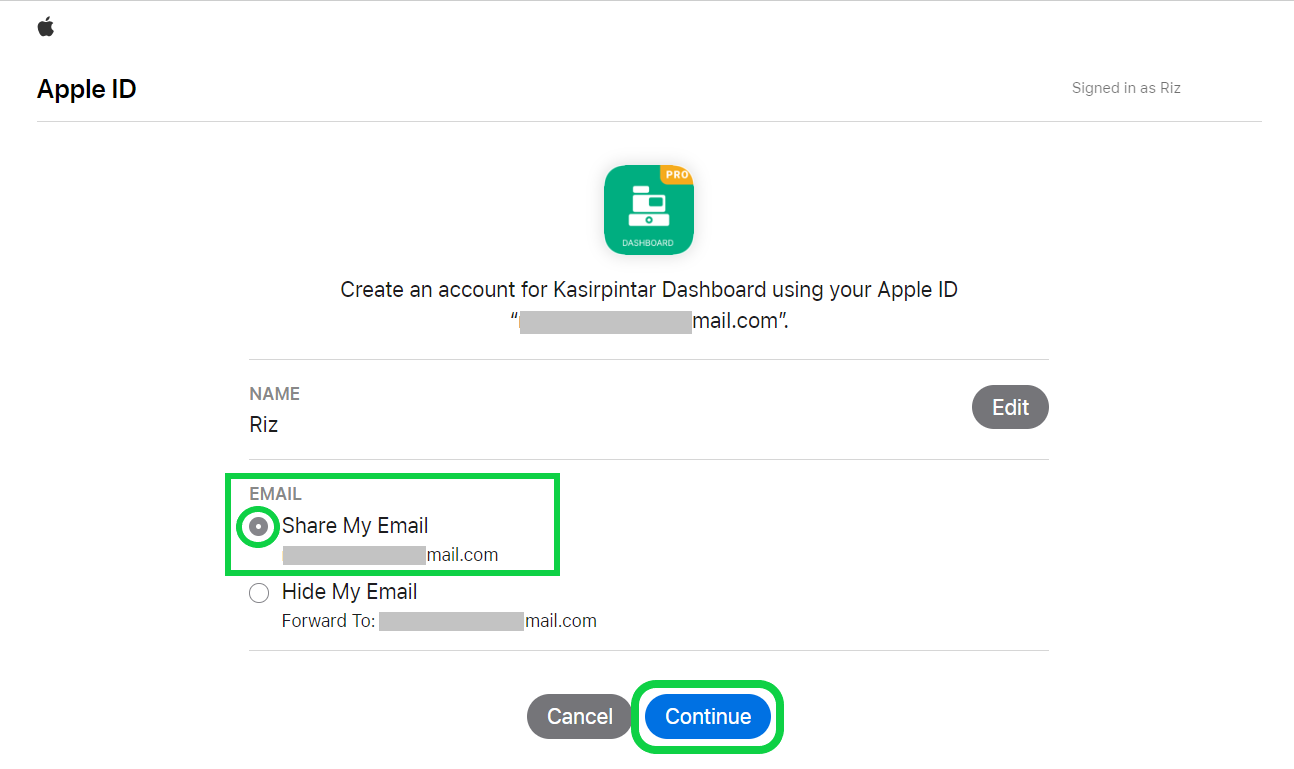Cara Daftar dan Login Menggunakan Email Apple
Apakah Anda pengguna perangkat Apple dan ingin mendaftar atau login ke website / back office Kasir Pintar dengan lebih mudah?
Kini, Kasir Pintar menyediakan opsi “Sign In with Apple” yang memudahkan Anda dalam proses pendaftaran akun atau login. Pastikan untuk memilih opsi “Share My Email” agar proses pendaftaran atau login berjalan lancar.
Daftar (Register)
Berikut adalah langkah-langkah untuk mendaftar menggunakan email Apple di Website / Back Office Kasir Pintar:
- Buka halaman pendaftaran di website / back office Kasir Pintar, lalu pilih opsi Sign In with Apple sebagai metode pendaftaran akun Kasir Pintar.
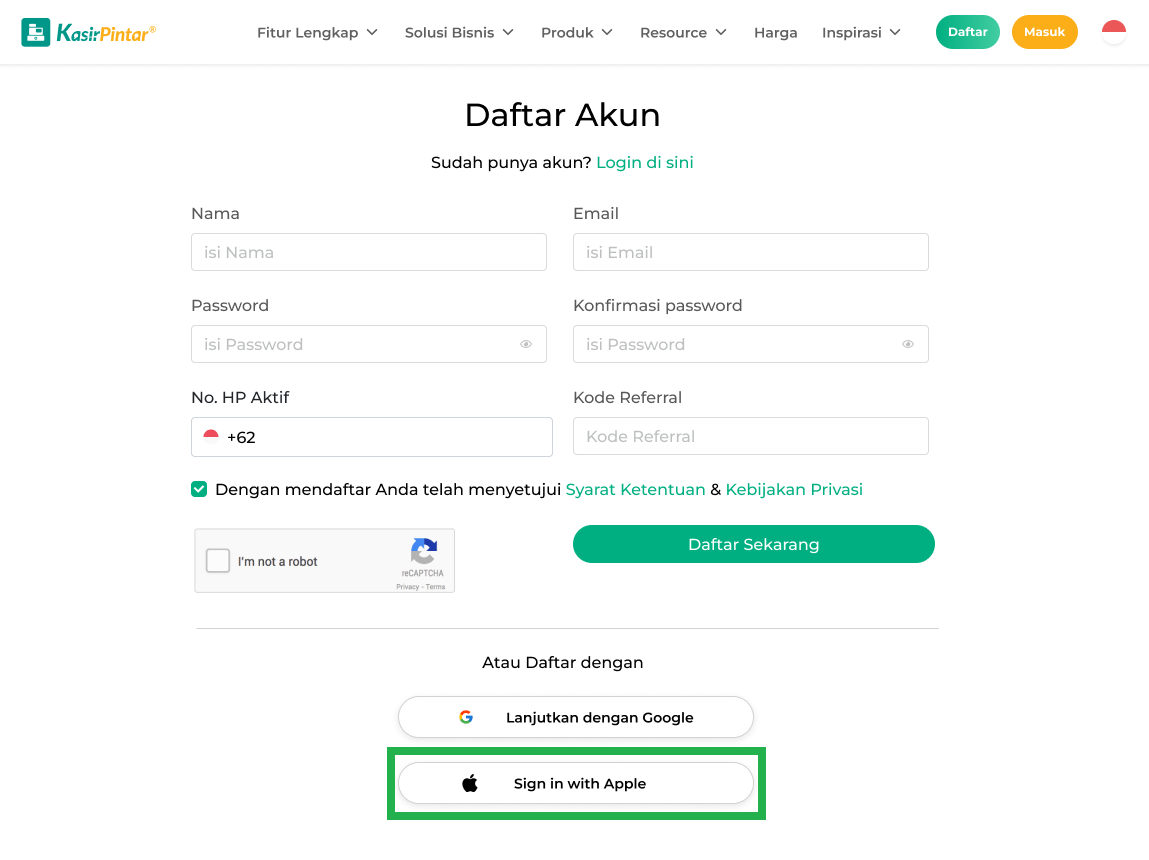
- Masukkan email dan password Anda, lalu klik tanda panah untuk lanjut ke langkah berikutnya.
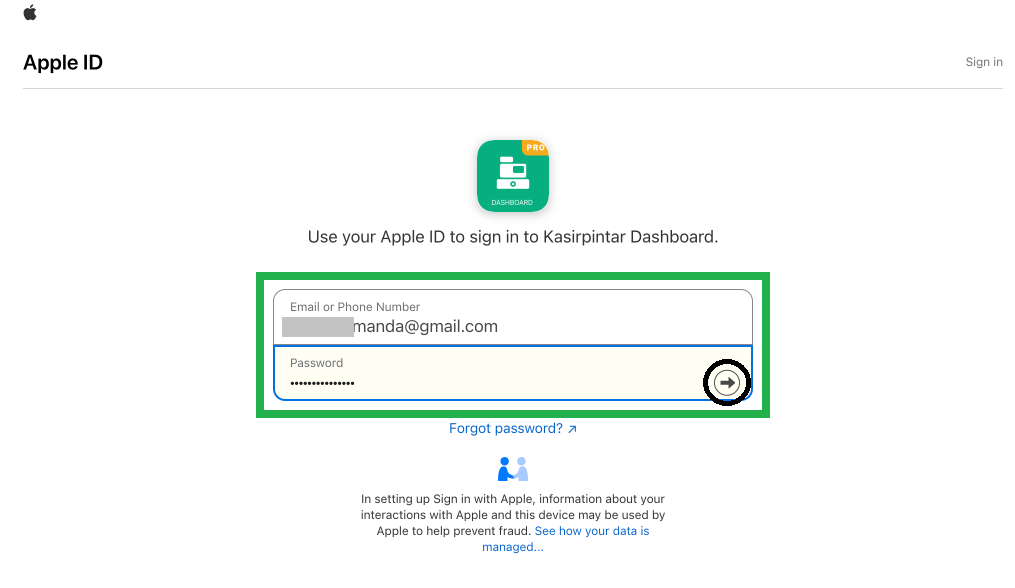
- Jika Anda mendapati halaman berikut, masukkan kode verifikasi dua langkah yang Anda terima.
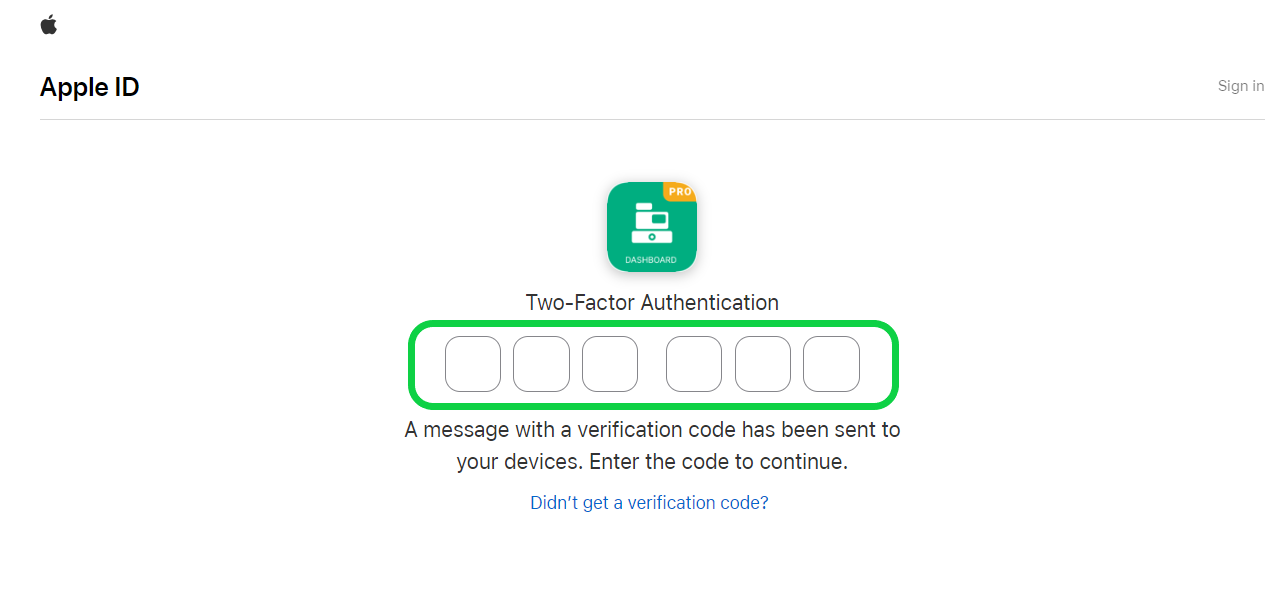
- Setelah itu, klik tombol Continue untuk mengonfirmasi proses pendaftaran dengan email yang sudah Anda inputkan.
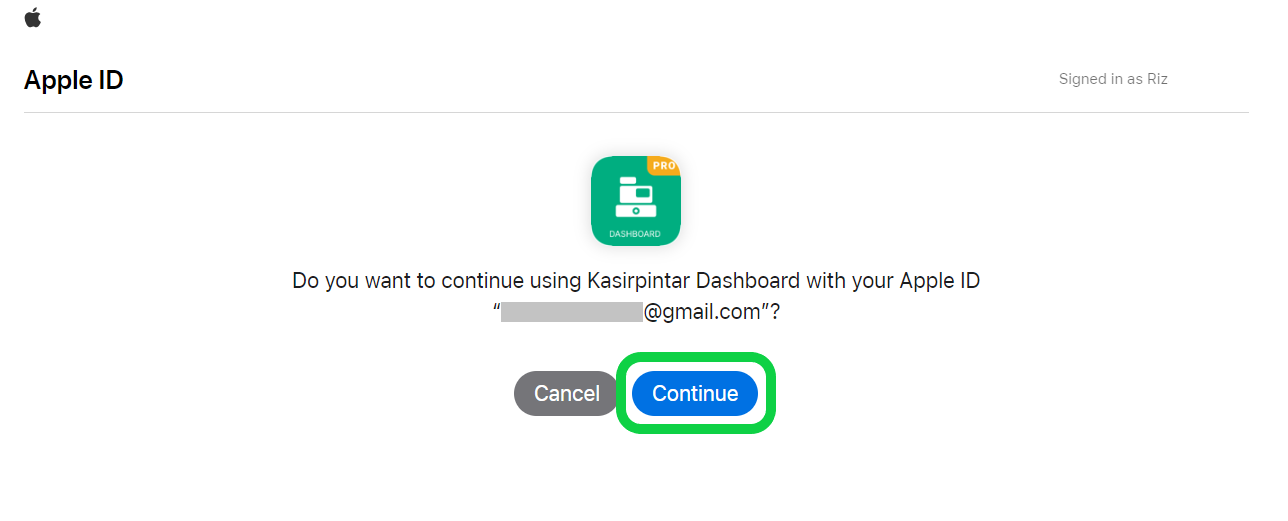
- Pilih opsi “Share My Email” agar kami dapat memverifikasi identitas Anda melalui alamat email. Setelah itu, klik Continue untuk melanjutkan proses pendaftaran.
🛈 Informasi: Jika Anda memilih opsi “Hide my email”, Anda tidak dapat melanjutkan proses pendaftaran karena sistem kami membutuhkan verifikasi identitas melalui alamat email.
Oleh karena itu, silakan pilih opsi “Share My Email” atau gunakan metode pendaftaran lain yang tersedia.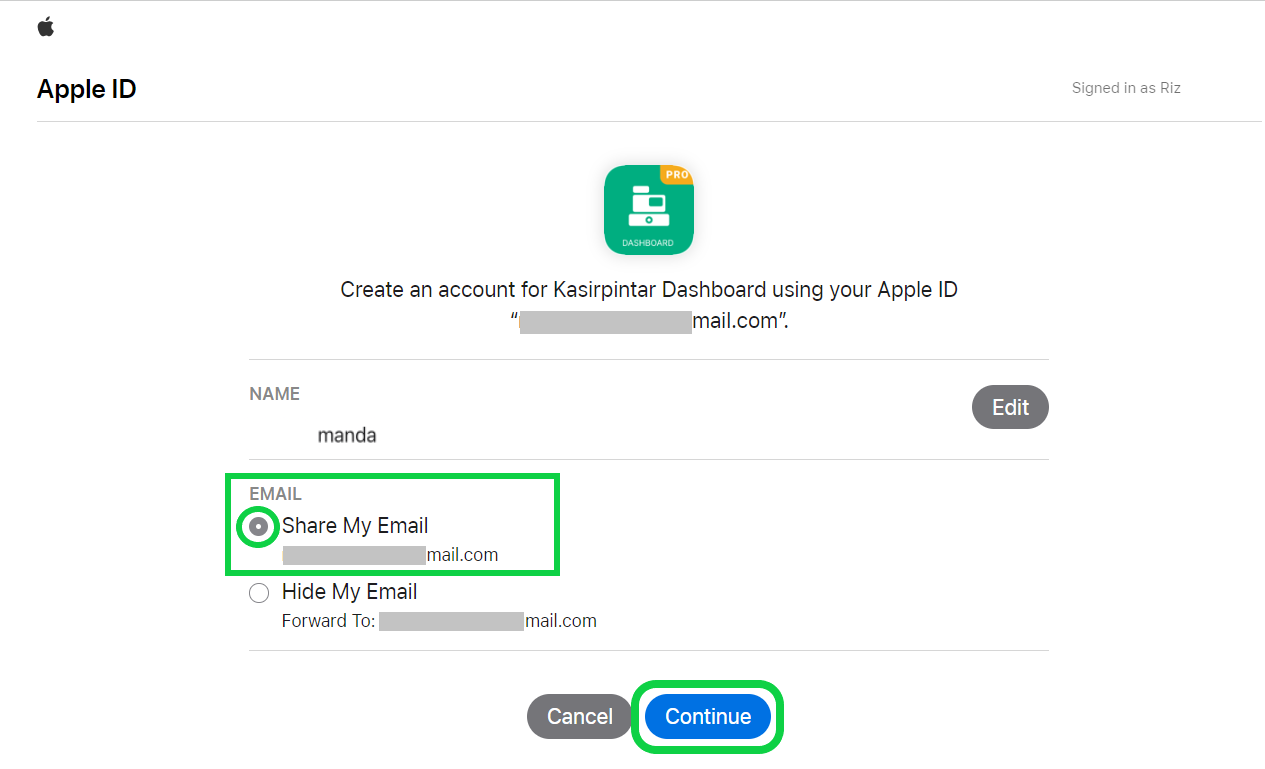
- Lanjutkan proses pendaftaran dengan melakukan verifikasi melalui WhatsApp. Setelah itu, ikuti petunjuk yang ada di website Kasir Pintar hingga pendaftaran berhasil dilakukan.
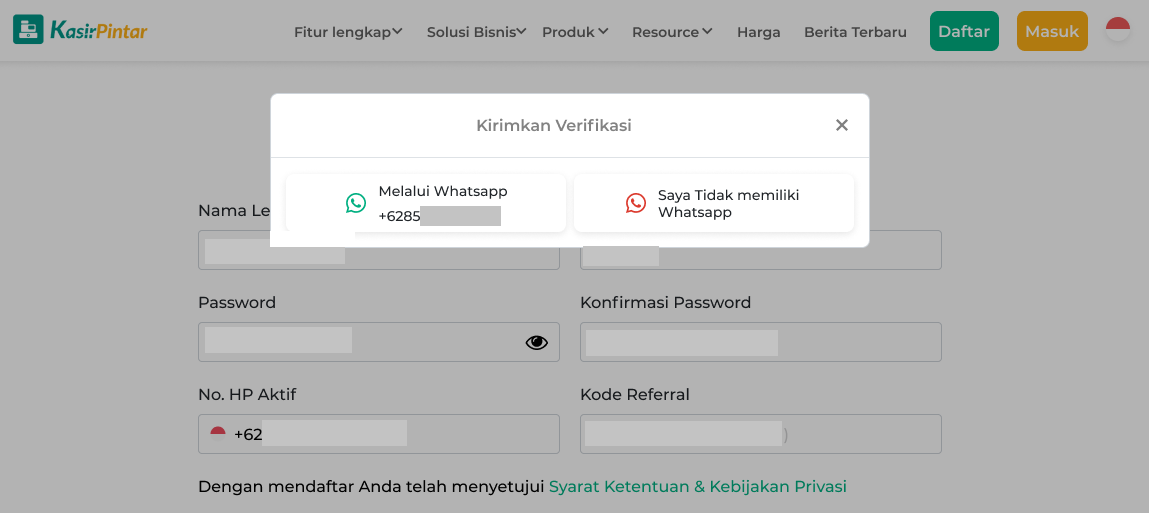
Masuk (Login)
Sekarang, Anda bisa login ke Kasir Pintar menggunakan alamat email Apple Anda. Cukup klik tombol “Sign in with Apple” dan Anda bisa login ke website / back office Kasir Pintar tanpa perlu memasukkan email dan password lagi.
Berikut adalah langkah-langkah untuk login menggunakan alamat email Apple di Website / Back Office Kasir Pintar:
- Buka halaman login di website / back office Kasir Pintar, lalu pilih opsi Sign In with Apple untuk masuk menggunakan alamat email apple ke website Kasir Pintar.
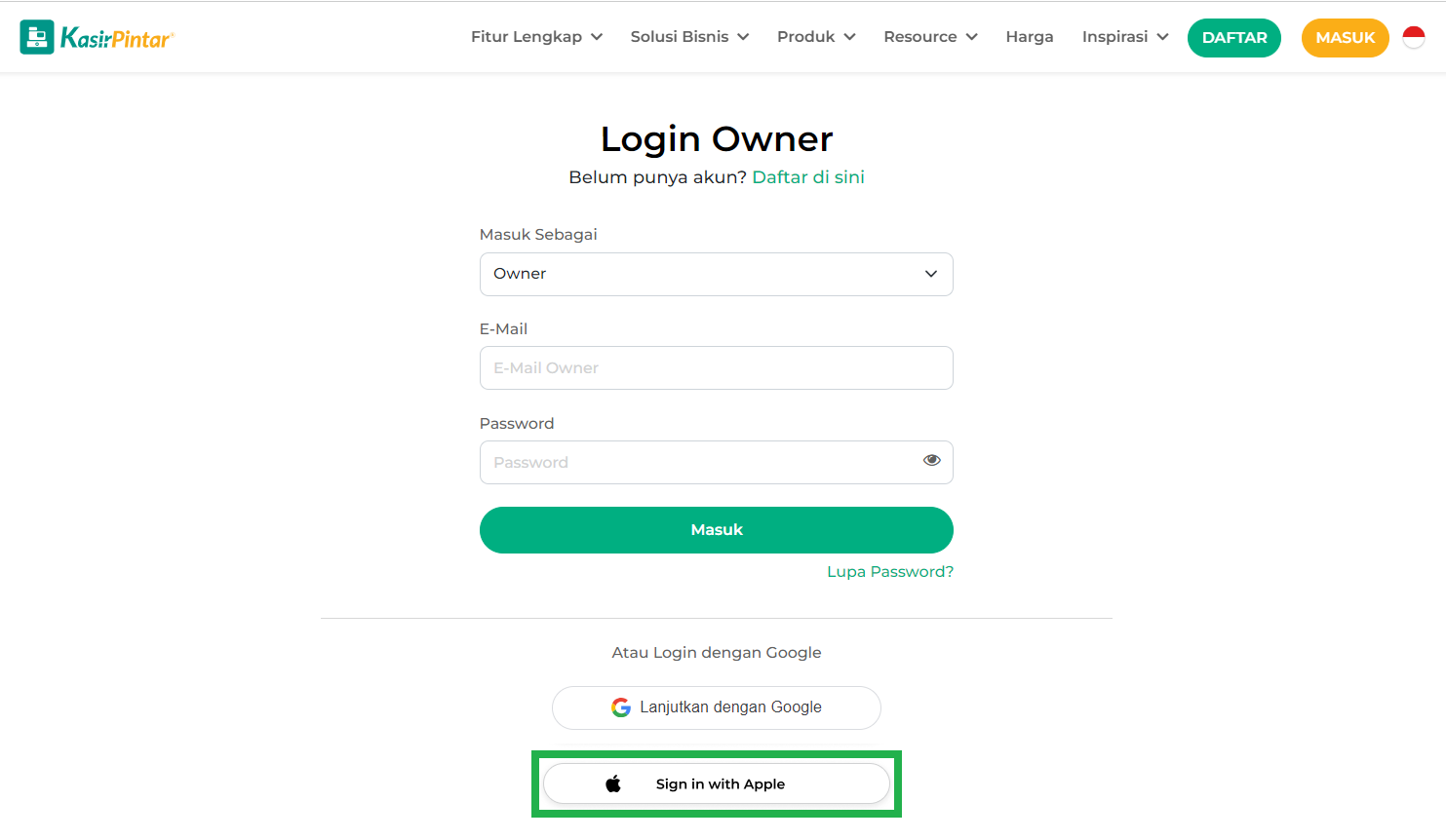
- Masukkan email dan password Anda, lalu klik tanda panah untuk lanjut ke langkah berikutnya.
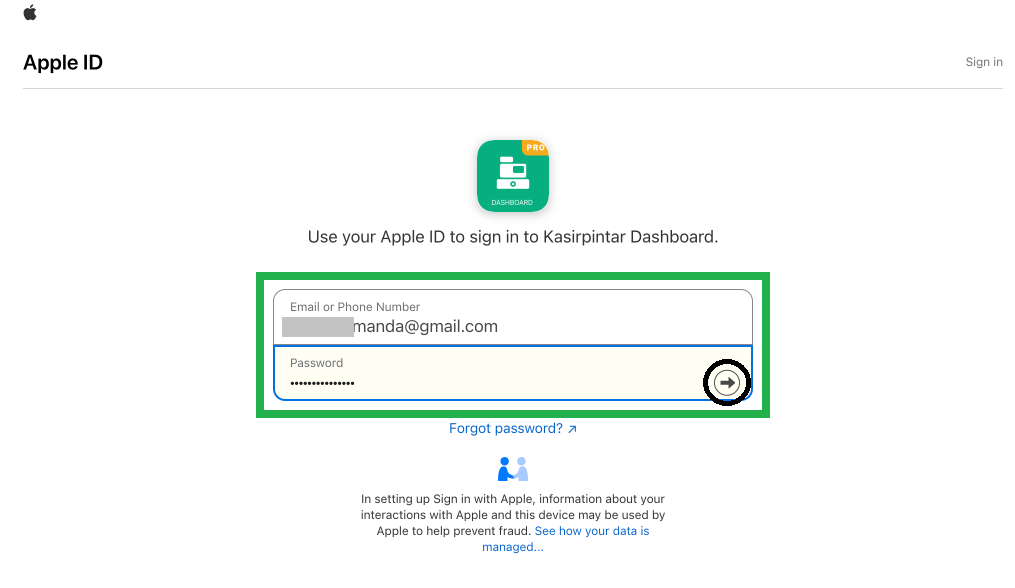
- Jika Anda mendapati halaman berikut, masukkan kode verifikasi dua langkah yang Anda terima.
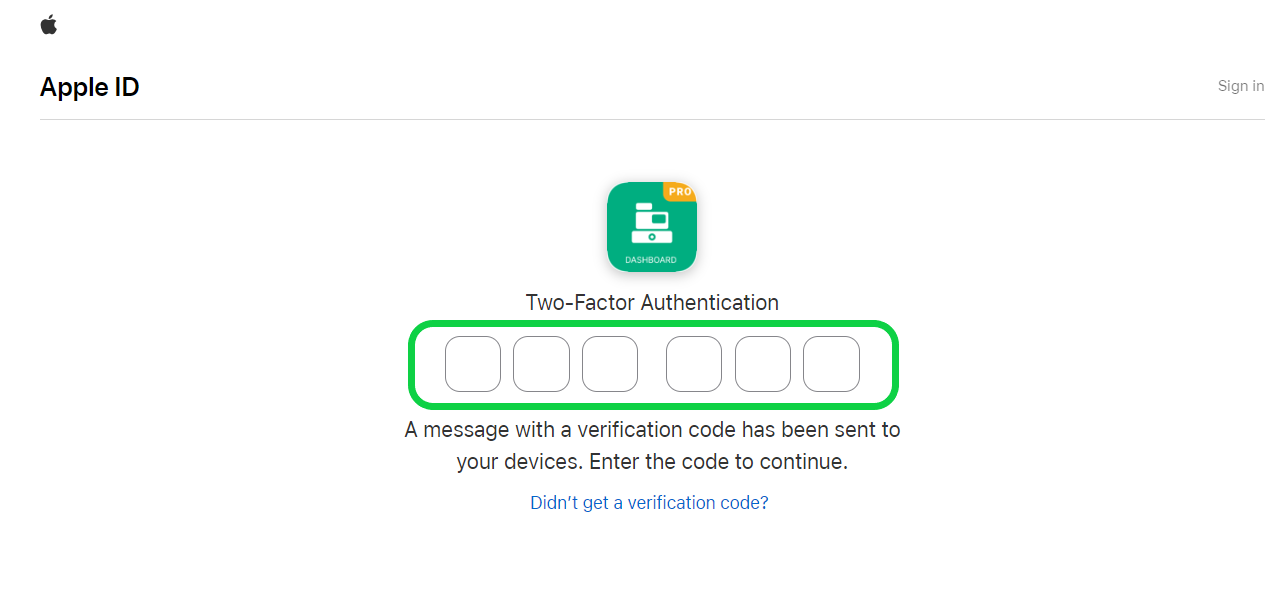
- Setelah itu, klik tombol Continue untuk mengonfirmasi login dengan email yang sudah Anda inputkan.
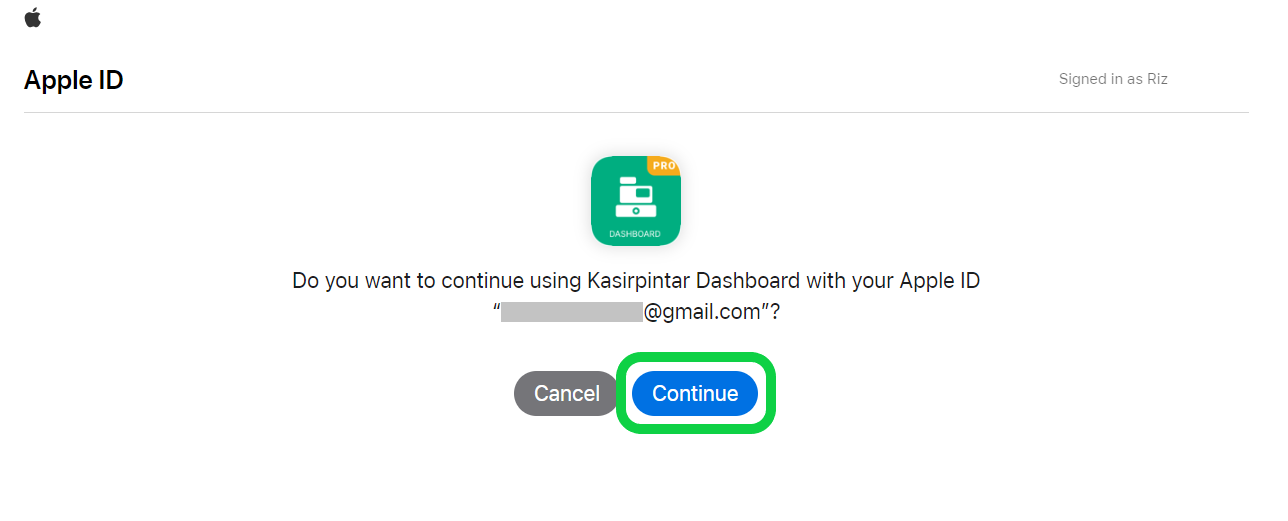
- Pilih opsi “Share My Email” agar kami dapat memverifikasi identitas Anda melalui alamat email. Setelah itu, klik Continue untuk melanjutkan proses login.
🛈 Informasi: Jika Anda memilih opsi “Hide my email”, Anda tidak dapat melanjutkan proses login karena sistem kami membutuhkan verifikasi identitas melalui alamat email. Oleh karena itu, silakan pilih opsi “Share My Email” saat login ke website / back office Kasir Pintar.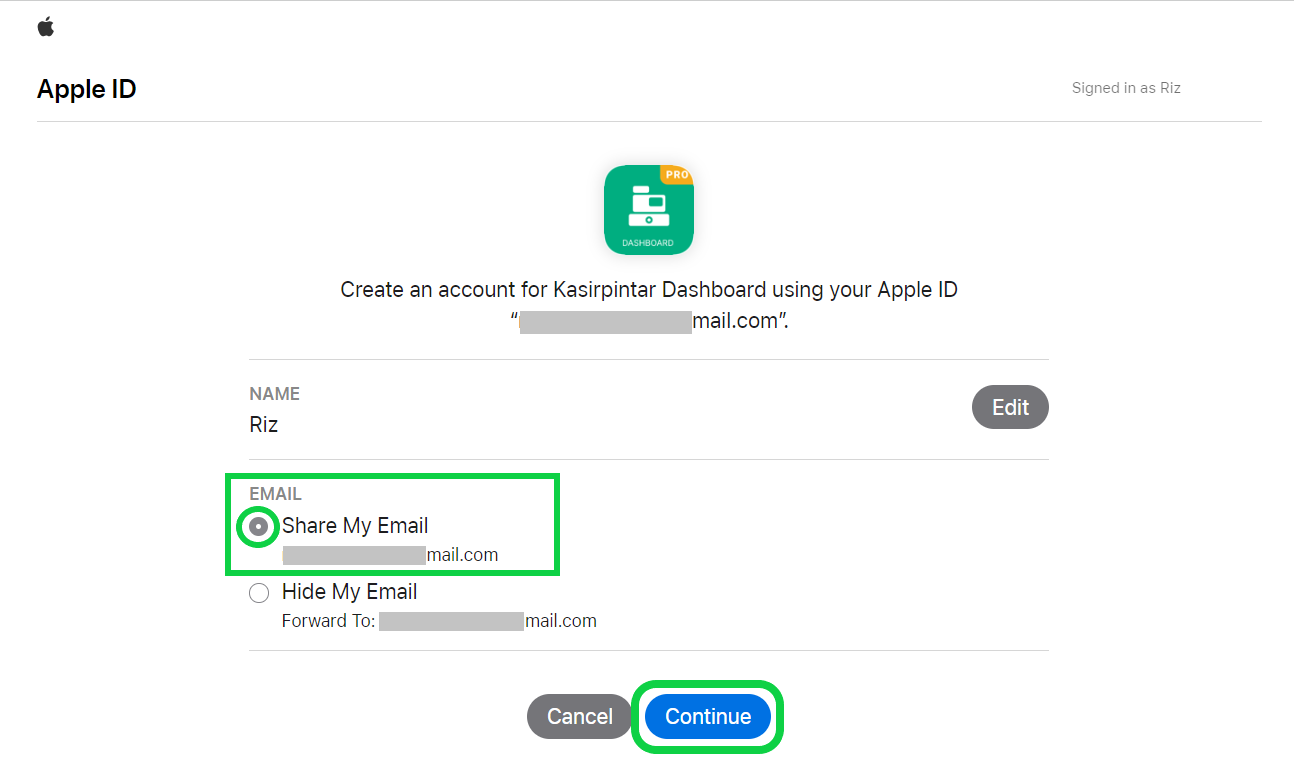
- Proses login di website / back office Kasir Pintar berhasil dilakukan.
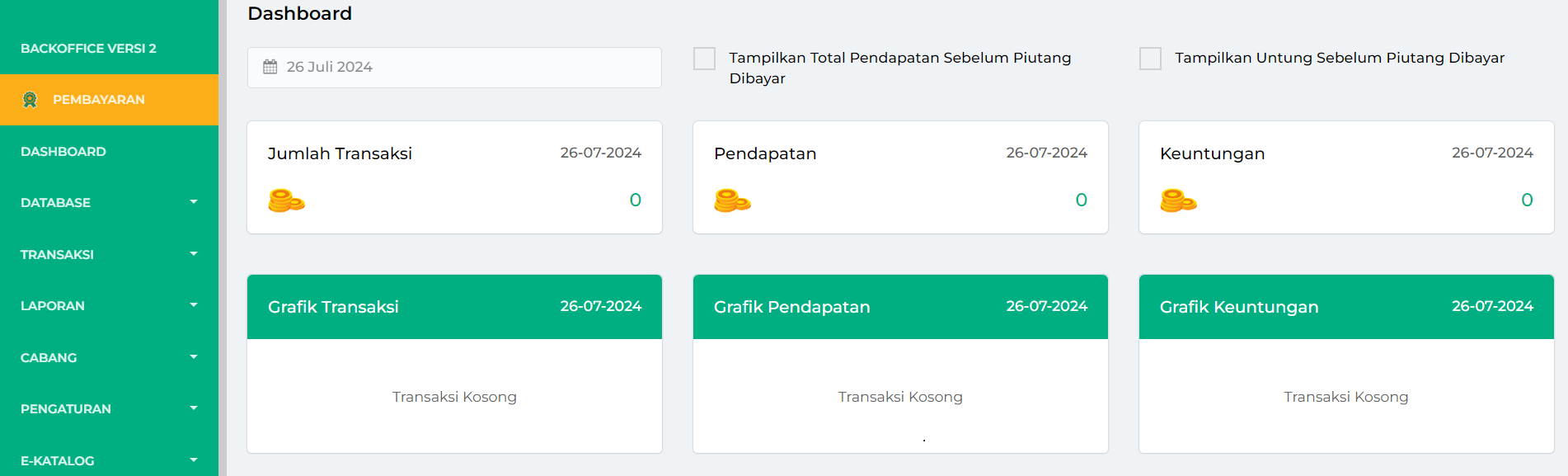
Cara Reset Daftar atau Login via Email Apple
Perlu diketahui bahwa opsi “Hide My Email” (email yang disembunyikan oleh Apple) tidak dapat digunakan untuk mendaftar atau login di website Kasir Pintar. Sistem kami memerlukan verifikasi identitas melalui alamat email yang jelas.
Jika Anda memilih opsi “Hide My Email” saat mendaftar atau login di website Kasir Pintar menggunakan email Apple, Anda akan mendapati pop up “Gagal Login atau Daftar” seperti yang ditunjukkan di bawah ini.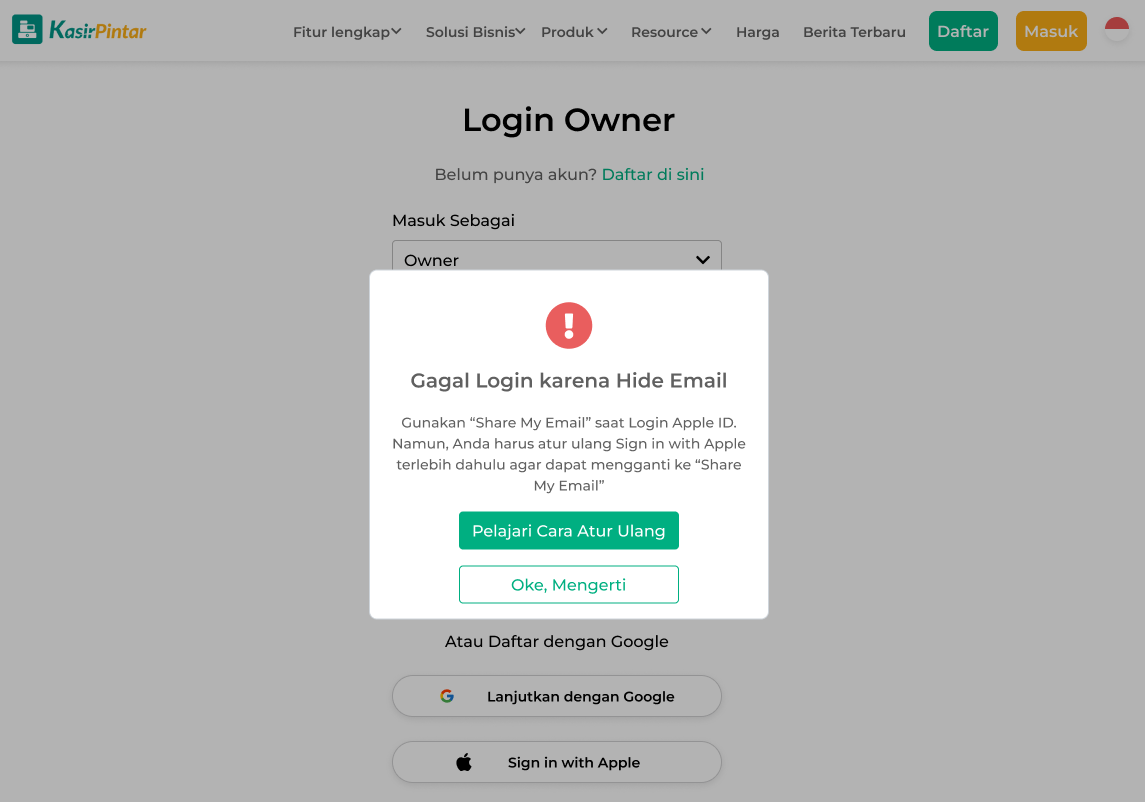
Solusinya, Anda perlu mengatur ulang email Apple yang digunakan saat mendaftar atau login dengan memilih opsi “Share My Email”.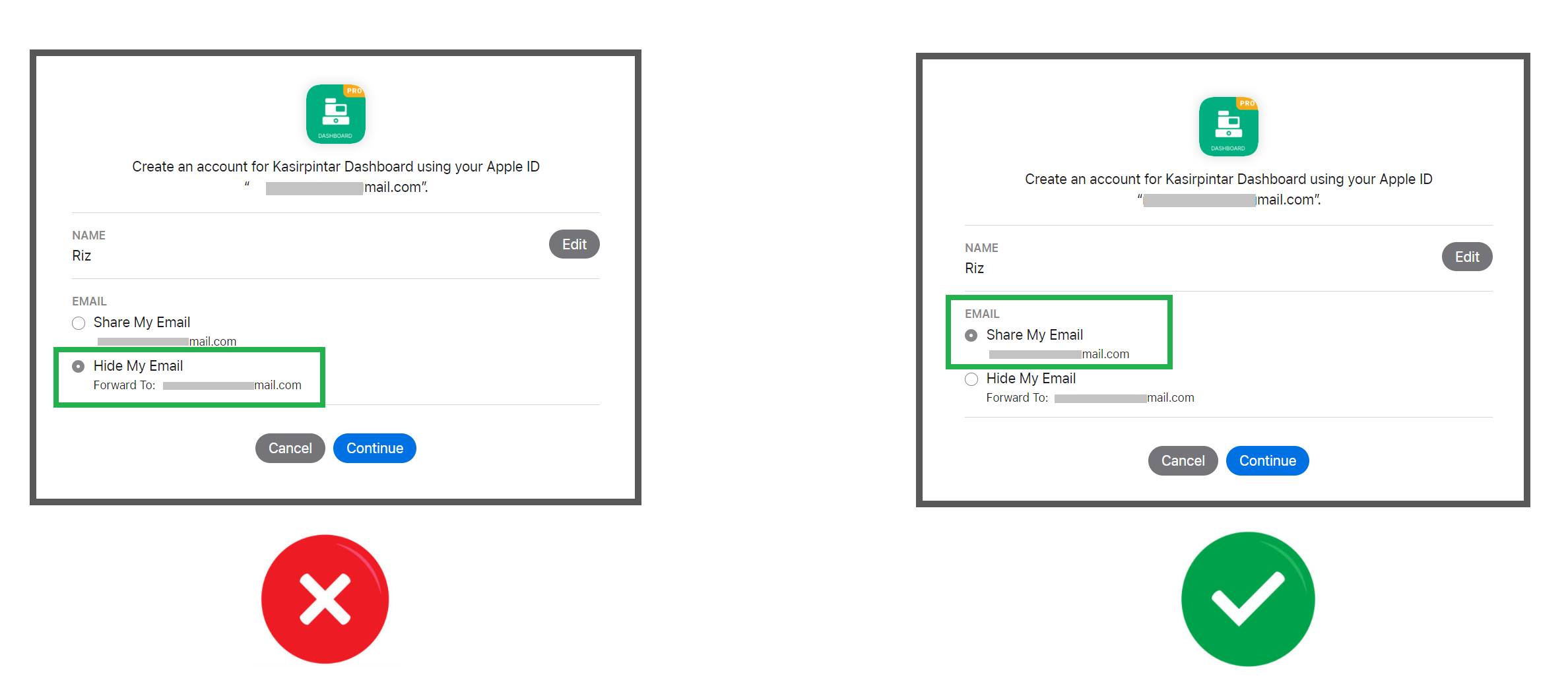
Berikut merupakan cara mengatur ulang email Apple yang digunakan saat mendaftar atau login dengan memilih opsi “Share My Email”:
- Buka pengaturan pada perangkat (iPhone atau iPad) Anda.
- Klik profil atau nama akun Apple Anda.
- Pilih opsi “Masuk dan Keamanan” atau “Sign-in and Security”, lalu pilih opsi “Sign In with Apple” untuk menemukan website atau aplikasi Kasir Pintar yang terhubung dengan email Apple Anda.
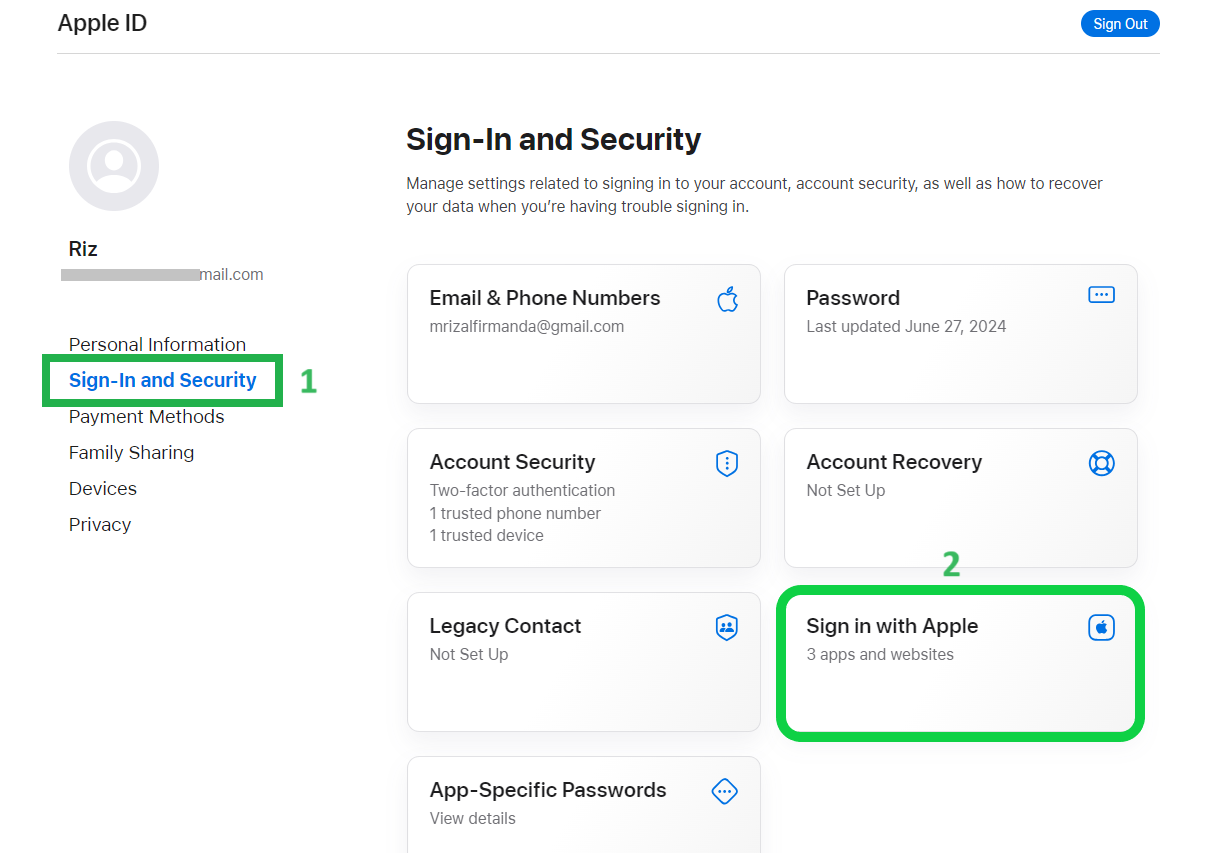
- Buka website atau aplikasi Kasir Pintar dari daftar aplikasi yang terhubung dengan akun Apple Anda.
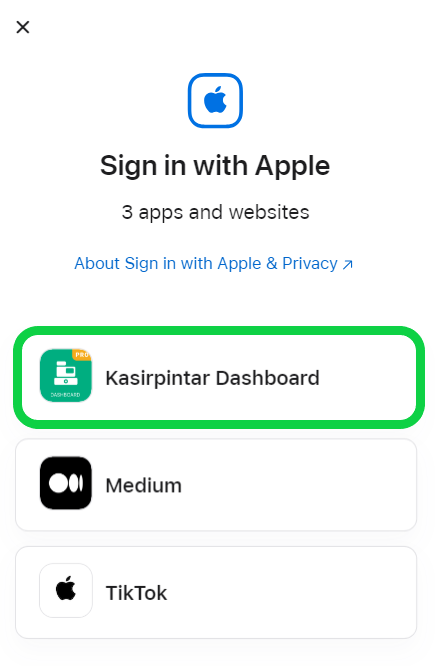
- Untuk memutus tautan daftar atau login via Apple di website atau aplikasi Kasir Pintar, pilih opsi Stop using Sign in with Apple.
Contoh: Karis akan melepas tautan daftar atau login via email Apple di aplikasi Kasir Pintar Dashboard.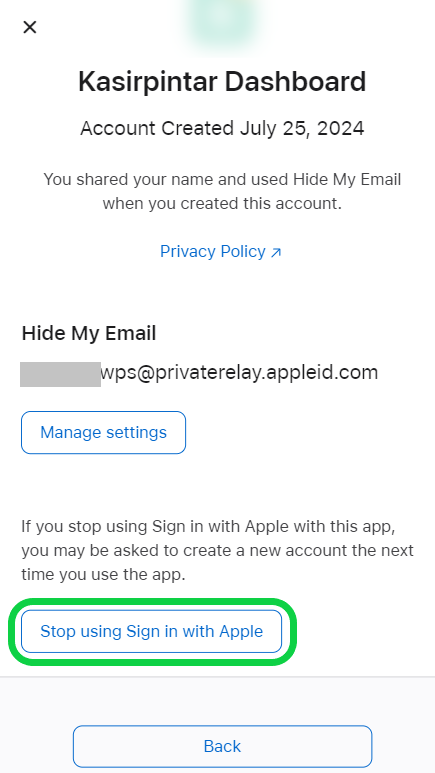
- Klik tombol Stop Using untuk berhenti menggunakan email Apple saat daftar atau login di aplikasi maupun website Kasir Pintar yang telah Anda pilih
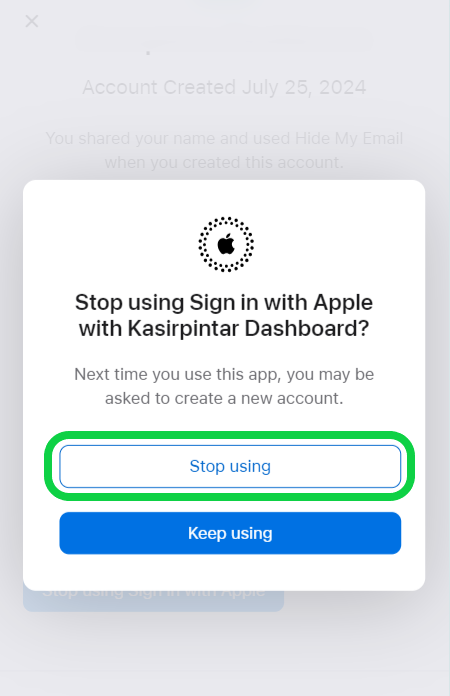
- Proses pemutusan tautan akun email Anda dengan Kasir Pintar telah berhasil dilakukan.
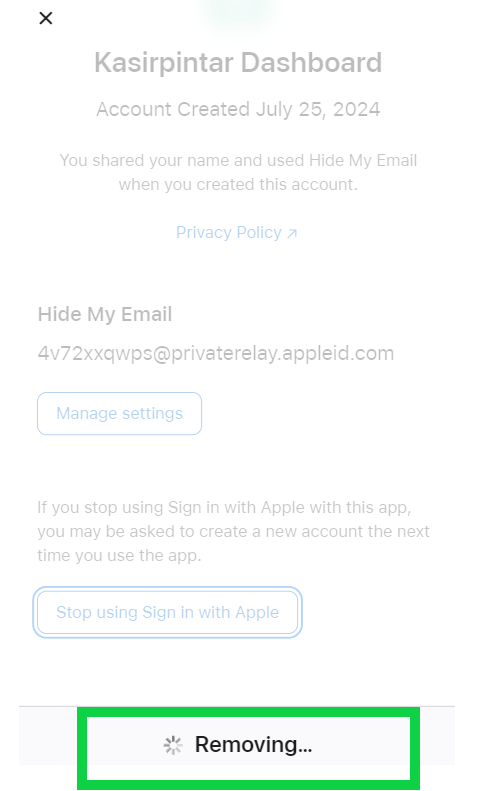
Tautan untuk mendaftar atau login menggunakan email Apple di website atau aplikasi Kasir Pintar telah berhasil dihapus. Berdasarkan contoh berikut, tautan aplikasi Kasir Pintar Dashboard telah berhasil dihapus dan sudah tidak ada lagi di dalam daftar ini.
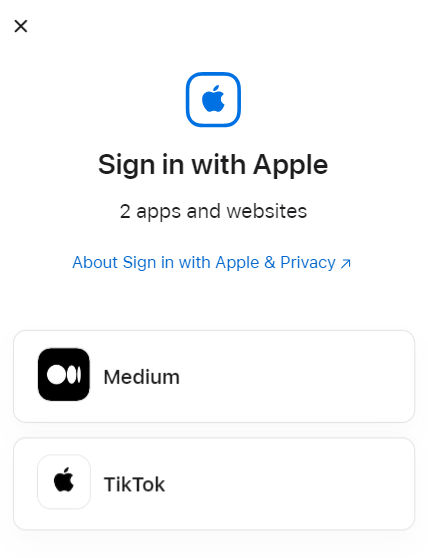
- Selanjutnya, buka kembali aplikasi atau website Kasir Pintar. Saat diminta untuk masuk menggunakan akun Apple, pastikan Anda memilih opsi “Share my email” agar sistem dapat memverifikasi identitas Anda melalui email. Setelah itu, klik tombol “Continue” untuk daftar atau login ke website atau aplikasi Kasir Pintar.